Vorgangsarten administrieren
Der Verwaltungsbereich „Vorgangsarten“ bildet das zentrale Element zur Strukturierung und Organisation aller im Ereignismanagement abgebildeten Prozesse. Er ermöglicht es, individuelle Vorgangsarten für unterschiedliche Anwendungsfälle (etwa Beschwerden, Fehlerberichte, Ideenmeldungen, Umfragen oder interne Audits) zu definieren und jeweils mit einem spezifischen Erfassungs- und Bearbeitungsworkflow zu verknüpfen. Jede Vorgangsart kann dabei mit einem passenden Formular, klar definierten Verantwortlichkeiten und spezifischen Benachrichtigungsregeln ausgestattet werden.
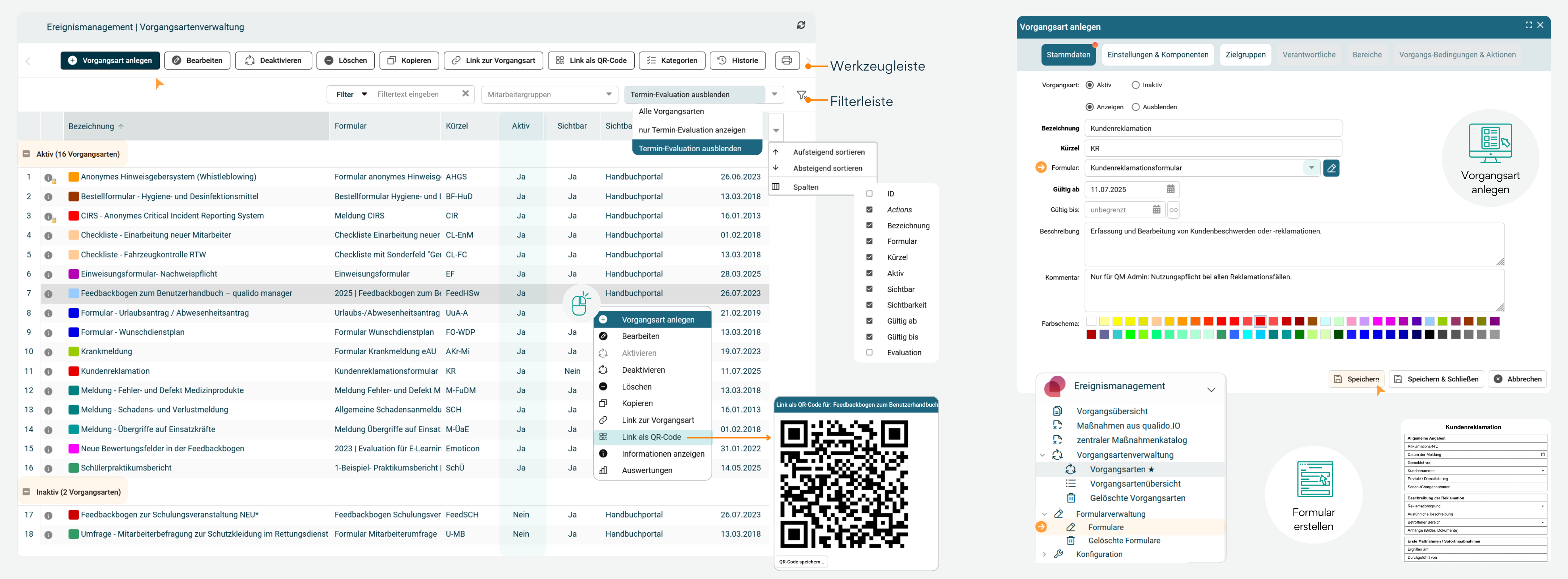
Die Oberfläche dient der zentralen Verwaltung und Organisation unterschiedlicher Vorgangsarten, wie z. B. Formulare, Meldungen, Checklisten oder Umfragen. Sie ist in mehrere Funktionsbereiche gegliedert: Werkzeugleiste, Filterleiste und Vorgangsartenliste.
Tipp: Die Schaltflächen in der oberen Navigationsleiste werden erst aktiv, wenn eine Vorgangsart aus der Liste ausgewählt wurde.
Schaltflächen in der Werkzeugleiste
Vorgangsart anlegen: Öffnet den Bearbeitungsbereich (rechter Teil des Fensters), um eine neue Vorgangsart zu definieren. Dazu gehören Bezeichnung, Kürzel, Gültigkeitszeitraum, Beschreibung und Farbkennzeichnung.
🕮 Beispiel: Ein Unternehmen erstellt die Vorgangsart „Kundenreklamation" mit dem Kürzel „KR", gültig ab dem 11.07.2025. Die Farbe Rot signalisiert die hohe Priorität bei Kundenbeschwerden.
Bearbeiten / Deaktivieren / Löschen: Diese Schaltflächen sind nur aktiv, wenn ein Eintrag ausgewählt wurde. Sie ermöglichen die nachträgliche Bearbeitung, das temporäre Deaktivieren oder das dauerhafte Löschen einer bestehenden Vorgangsart.
🕮 Beispiel: Ein veraltetes Feedbackformular wird deaktiviert, weil eine neue Version mit aktualisierten Feldern verfügbar ist.
Kopieren: Erstellt eine exakte Kopie einer vorhandenen Vorgangsart, um die Neuanlage zu beschleunigen. Beim Kopieren kann ausgewählt werden, ob das Formular, die Verantwortlichen, die Bereiche, zuständige Personen (für Bereiche) und Kategorien in die neue Vorgangsart übernommen werden sollen.
🕮 Beispiel: Das Formular „Feedbackbogen Pflege“ wird kopiert und als Grundlage für das Formular „Feedbackbogen OP-Pflege“ verwendet.
Link zur Vorgangsart / Link als QR-Code: Erzeugt einen Direktlink oder QR-Code zur jeweiligen Vorgangsart. Diese können zur einfachen Weitergabe, z. B. per E-Mail oder Aushang, genutzt werden.
🕮 Beispiel: Der Screenshot zeigt den QR-Code zum Formular „Feedbackbogen zum Benutzerhandbuch – qualido manager". Mitarbeitende können den Code einfach mit ihrem Smartphone scannen und das Formular sofort ausfüllen , ohne umständliche Suche oder manuelle Eingabe von Links. Probieren Sie es aus 🙂!
Kategorien: Neue Kategorien zur Vorgangsart erstellen oder verwalten. Kategorien dienen der inhaltlichen Einordnung (z. B. Qualitätsmanagement, Datenschutz).
Historie: Die Übersicht zeigt Änderungen an Vorgangsarten sowie deren Anpassungen.
Ansicht drucken: Die aktuell angezeigte Übersicht der Vorgangsarten zur Ablage oder Dokumentation ausdrucken.
Auswertungen (über das Kontextmenü): Öffnet den Bereich zur statistischen Analyse. Hier können Sie relevante Kennzahlen zur ausgewählten Vorgangsart erstellen.
Kontextmenü (Rechtsklick auf Vorgangsart): Alle Funktionen der Werkzeugleiste stehen zusätzlich über das Kontextmenü zur Verfügung. Dieses öffnet sich mit einem Rechtsklick auf eine Zeile der Vorgangsartenliste. Der Vorteil: Aktionen wie Bearbeiten, Deaktivieren oder Link erstellen können schneller und gezielter für einzelne Vorgänge ausgeführt werden – ohne vorheriges Markieren oder Wechsel in die obere Leiste.
Filterleiste
Zur besseren Übersicht und schnellen Navigation innerhalb umfangreicher Vorgangslisten stehen verschiedene, miteinander kombinierbare Filteroptionen zur Verfügung:
Filter (Freitextsuche mit Dropdown-Auswahl): Ermöglicht die Suche nach Stichwörtern, Begriffen oder Merkmalen innerhalb der Vorgangsarten. Durch die Kombination aus Freitexteingabe und vordefinierten Auswahllisten können sowohl Inhalte als auch Metadaten flexibel durchsucht werden.
Mitarbeitergruppen: Filtert die Liste anhand zugewiesener Nutzergruppen – etwa zur Anzeige aller Vorgangsarten, für die z. B. die Qualitätsmanagement-Gruppe (QM) zuständig ist. Dies unterstützt insbesondere rollenbasierte Sichten auf relevante Inhalte.
Termin-Evaluation ein-/ausblenden: Schaltet die Anzeige von Vorgangsarten ein oder aus, die im Zusammenhang mit Terminen stehen (insbesondere Bewertungsformulare für Schulungen und Fortbildungen). So lässt sich die Liste gezielt auf klassische Vorgangsarten oder auch auf evaluationsbezogene Formulare begrenzen oder erweitern.
Diese Filterfunktionen sorgen für eine strukturierte Darstellung und ermöglichen es, auch bei großen Datenmengen schnell die relevanten Vorgänge zu finden.
Übersicht und Funktionen der tabellarischen Darstellung
Die Vorgangsartenliste ist in zwei Abschnitte unterteilt: „Aktiv“ und „Inaktiv“. Beide Bereiche sind nummeriert, um eine einfache Orientierung zu ermöglichen. Jeder Eintrag in der Liste steht für eine Vorgangsart und enthält mehrere Spalten mit folgenden Informationen:
- Bezeichnung: Titel der Vorgangsart, beispielsweise der Name eines Formulars.
- Formular: Zugeordnetes Formular oder Funktionsbezeichnung innerhalb des Systems.
- Kürzel: Abkürzung oder eindeutige Kennung der Vorgangsart.
- Aktiv: Zeigt an, ob die Vorgangsart aktuell verwendet wird (Ja/Nein).
- Sichtbar: Gibt an, ob die Vorgangsart für die Nutzer im Portal sichtbar ist.
- Sichtbarkeit: Beschreibt, in welchem Bereich oder Modul (z. B. „Handbuchportal“) die Vorgangsart sichtbar ist.
- Gültig ab: Datum, ab dem die Vorgangsart aktiv bzw. verwendbar ist.
Tipp: Wenn Sie mit der Maus über einen Spaltenkopf fahren und auf das kleine Dreieck rechts außen klicken, öffnet sich ein Auswahlmenü. Dort können zusätzliche Spalten (z.B. ID, Evaluation) eingeblendet oder nicht benötigte Spalten ausgeblendet werden.
Weitere interaktive Funktionen der Tabelle:
- Sortierung: Über die Spaltenköpfe kann die Liste alphabetisch sortiert werden. Standardmäßig sind die Einträge alphabetisch geordnet.
- Spalten anpassen: Die Reihenfolge und Breite der Spalten lassen sich per Drag & Drop individuell verändern.
Tipp: Wenn Sie Änderungen an der Spaltenanordnung oder -breite vorgenommen haben, können Sie diese über das Zahnrad-Symbol oben rechts mit der Funktion „Ansicht für aktuelle Liste speichern“ dauerhaft sichern.
Hinweis: Gespeicherte Ansichtsänderungen gelten für alle Administratoren. Das Speichern ist ausschließlich für Portaladministratoren möglich. Bitte stimmen Sie sich gegebenenfalls intern ab, bevor globale Änderungen vorgenommen werden.